android中使用toolbar
系统默认使用的是ActionBar,就是界面中的标题栏,但是由于ActionBar设计的原因,被限定只能位于活动的顶部,从而不能实现Material Design效果,所以官方建议使用Toolbar替换掉ActionBar
下面来看一下,如果使用Toolbar
1、首先先去掉默认的ActionBar,修改styles.xml,这个styles.xml是项目自带的,位于src/main/res/values目录下,注意看红色内容为我添加的内容:
<resources>
<!-- Base application theme. -->
<style name="AppTheme" parent="Theme.AppCompat.Light.DarkActionBar">
<!-- Customize your theme here. -->
<item name="colorPrimary">@color/colorPrimary</item>
<item name="colorPrimaryDark">@color/colorPrimaryDark</item>
<item name="colorAccent">@color/colorAccent</item>
</style>
<style name="AppTheme2" parent="Theme.AppCompat.Light.NoActionBar">
<!-- Customize your theme here. -->
<item name="colorPrimary">@color/colorPrimary</item>
<item name="colorPrimaryDark">@color/colorPrimaryDark</item>
<item name="colorAccent">@color/colorAccent</item>
</style>
</resources>
AppTheme风格是系统默认的,也就是带ActionBar的
AppTheme2风格是我添加的,是不带ActionBar的,区别就是把parent属性修改为Theme.AppCompat.Light.NoActionBar
当然如果整个项目都不需要ActionBar,直接修改默认的AppTheme风格就可以了
修改AndroidManifest.xml文件,这里我截了图,没有粘代码:
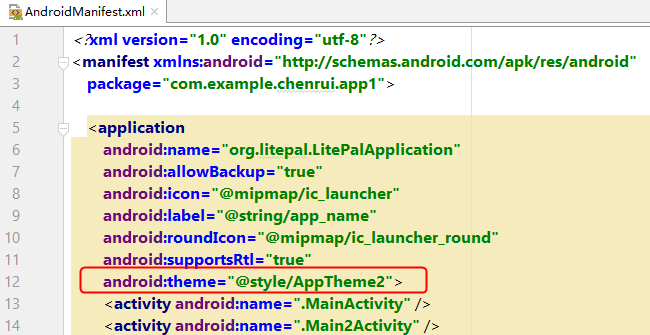
如果希望整个项目都使用AppTheme2风格,直接按我截图的方式修改即可,如果只是部分Activity,可以专门为指定Activity指定android:theme属性
2、在Activity活动上添加Toolbar
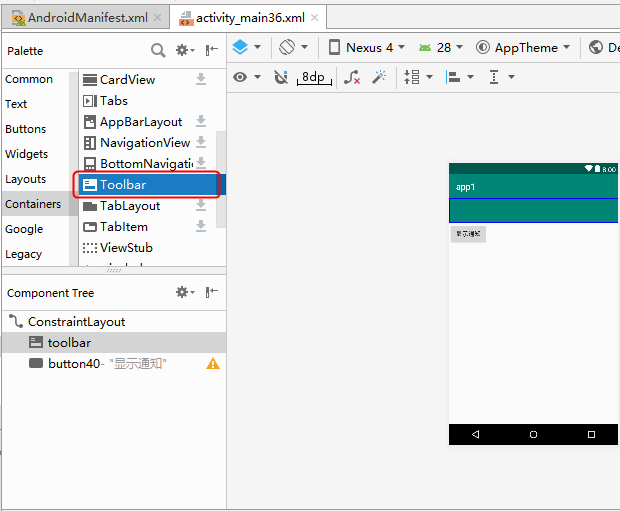
添加好toolbar控件,指定好id,然后需要在java代码中注册一下:
在onCreate方法中添加如下代码:
Toolbar toolbar = findViewById(R.id.toolbar);
setSupportActionBar(toolbar);
如果需要不显示标题,并且添加返回按钮,修改上面的代码:
@Override
public boolean onOptionsItemSelected(MenuItem item) {
if(item.getItemId()==android.R.id.home) {
finish();
}
return super.onOptionsItemSelected(item);
} @Override
protected void onCreate(Bundle savedInstanceState) {
super.onCreate(savedInstanceState);
setContentView(R.layout.activity_main36); Toolbar toolbar = findViewById(R.id.toolbar);
setSupportActionBar(toolbar);
getSupportActionBar().setDisplayHomeAsUpEnabled(true);
getSupportActionBar().setDisplayShowTitleEnabled(false); }
});
}
上面的代码重写了onOptionsItemSelected方法,用于响应返回按钮事件
3、为Toolbar添加操作按钮
这个添加按钮其实就是创建 option menu,这个我在之前的文章有讲:Android中创建option menu
这里我再创建一个,在src/main/res/menu目录下创建menu资源文件menu1.xml:
<?xml version="1.0" encoding="utf-8"?>
<menu xmlns:app="http://schemas.android.com/apk/res-auto"
xmlns:android="http://schemas.android.com/apk/res/android"> <item
android:id="@+id/editItem"
android:icon="@android:drawable/ic_menu_edit"
android:title="编辑"
app:showAsAction="always" />
<item
android:id="@+id/deleteItem"
android:icon="@android:drawable/ic_menu_delete"
android:title="删除"
app:showAsAction="always" />
<item
android:id="@+id/helpItem"
android:icon="@android:drawable/ic_menu_help"
android:title="帮助"
app:showAsAction="always" />
</menu>
注意这个app:showAsAction属性,设成always是指显示在标题栏中,设为ifRoom是指空间够就显示在标题栏中,设为never是显示在菜单栏中
然后在java代码中注册这个菜单,并且响应对应按钮事件,最终代码如下:
public class Main36Activity extends AppCompatActivity {
@Override
public boolean onCreateOptionsMenu(Menu menu) {
getMenuInflater().inflate(R.menu.menu4,menu);
return true;
}
@Override
public boolean onOptionsItemSelected(MenuItem item) {
if(item.getItemId()==android.R.id.home) {
finish();
} else if(item.getItemId()==R.id.editItem) {
Toast.makeText(Main36Activity.this, "编辑操作", Toast.LENGTH_SHORT).show();
} else if(item.getItemId()==R.id.deleteItem) {
Toast.makeText(Main36Activity.this, "删除操作", Toast.LENGTH_SHORT).show();
} else if(item.getItemId()==R.id.helpItem) {
Toast.makeText(Main36Activity.this, "帮助操作", Toast.LENGTH_SHORT).show();
}
return super.onOptionsItemSelected(item);
}
@Override
protected void onCreate(Bundle savedInstanceState) {
super.onCreate(savedInstanceState);
setContentView(R.layout.activity_main36);
Toolbar toolbar = findViewById(R.id.toolbar);
setSupportActionBar(toolbar);
getSupportActionBar().setDisplayHomeAsUpEnabled(true);
getSupportActionBar().setDisplayShowTitleEnabled(false);
}
}
展示效果:
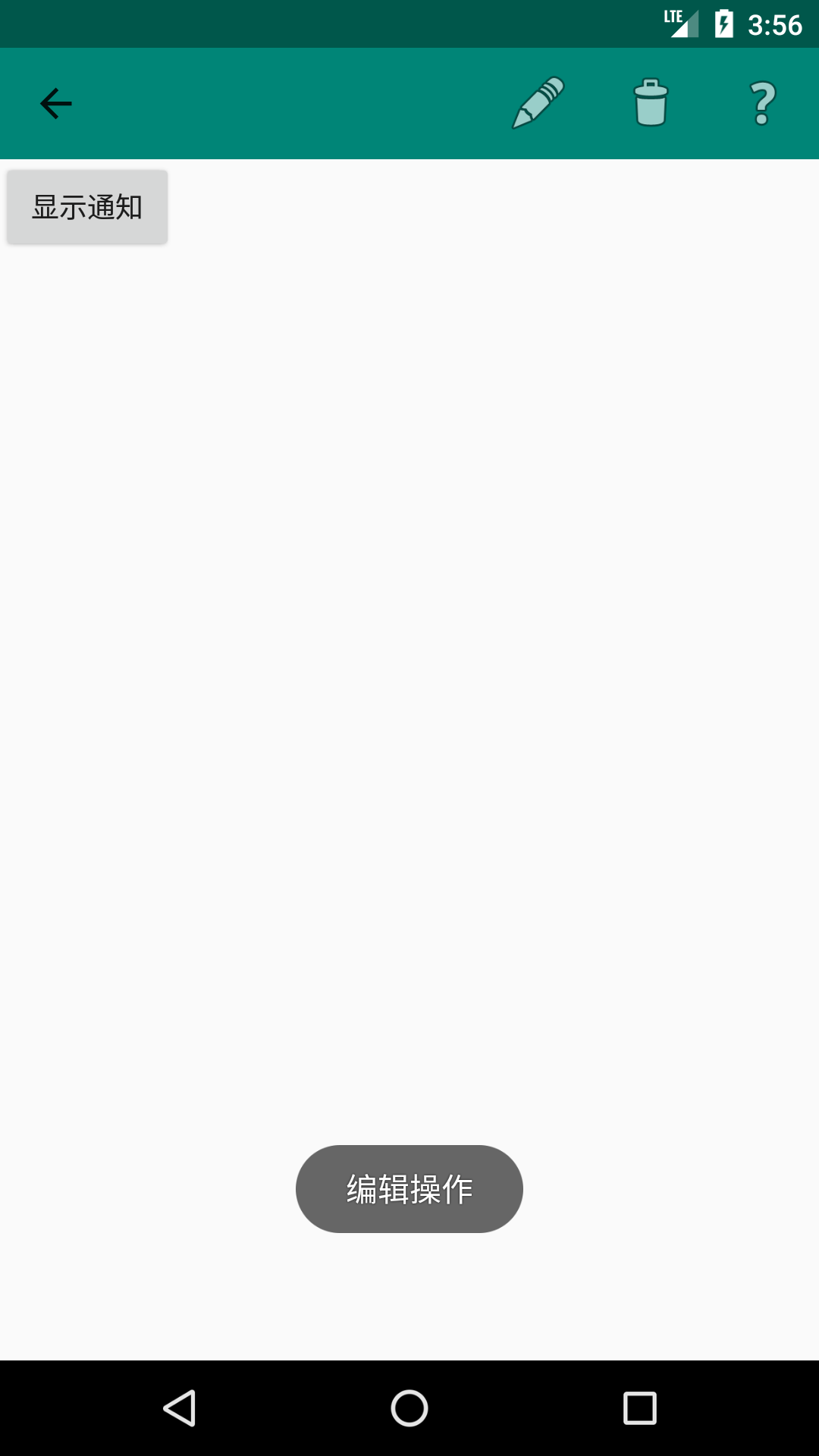
android中使用toolbar的更多相关文章
- Android Fragment使用(四) Toolbar使用及Fragment中的Toolbar处理
Toolbar作为ActionBar使用介绍 本文介绍了在Android中将Toolbar作为ActionBar使用的方法. 并且介绍了在Fragment和嵌套Fragment中使用Toolbar作为 ...
- android中的ActionBar和ToolBar
一.ToolBar 1.概述 Google在2015的IO大会上发布了系列的Material Design风格的控件.其中ToolBar是替代ActionBar的控件.由于ActionBar在各个安卓 ...
- Android Toolbar使用及Fragment中的Toolbar处理
Toolbar作为ActionBar使用介绍 本文介绍了在Android中将Toolbar作为ActionBar使用的方法.并且介绍了在Fragment和嵌套Fragment中使用Toolbar作为A ...
- Android开发之Android Material Design Toolbar自定义随笔
一.自定义Toolbar的menu: 在menu下新建menu.xml文件,自定义menu的样式: <menu xmlns:android="http://schemas.androi ...
- Android中的Semaphore
信号量,了解过操作系统的人都知道,信号量是用来做什么的··· 在Android中,已经提供了Semaphore来帮助我们使用~ 那么,在开发中这家伙有什么用呢? 用的地方不多,但是却真的是好用至极! ...
- Android中进程与线程
常说的主线程(UI线程)是什么? 当一个Android程序刚启动的时候,我们的android系统就会启动一个带有一个单一线程的linux进程.默认情况下,所有的组件比如Activity都运行在同样的一 ...
- 【转载】总结一下Android中主题(Theme)的正确玩法
http://www.cnblogs.com/zhouyou96/p/5323138.html 总结一下Android中主题(Theme)的正确玩法 在AndroidManifest.xml文件中有& ...
- Android中自定义属性的使用
做Android布局是件很享受的事,这得益于他良好的xml方式.使用xml可以快速有效的为软件定义界面.可是有时候我们总感觉官方定义的一些基本组件不够用,自定义组件就不可避免了.那么如何才能做到像官方 ...
- Android中使用Handler以及CountDownTimer实现包含倒计时的闪屏页面
上一篇博文<Android中Handler使用浅析>通过实现倒计时闪屏页面的制作引出了Handler的使用方法以及实现原理,博文末尾也提到了实现过程中的Bug,有兴趣的朋友可以点击链接回去 ...
随机推荐
- lufylegend:图形变形1
HTML5中的几种变形 HTML5中的变形,共有以下几种方法 scale() 缩放 rotate() 旋转 translate() 平移 transform() 矩阵变形 setTransform() ...
- arcgis导oracle多步操作产生错误。请检查每一步的状态值。" 如何解决?
你知你用的什么数据引擎,ADO? 我以前碰过类似的,我有两个方案: 1.升ado到2.7以上 2.不要用microsoft oledb provider for oracle,而要用or ...
- websocket消息推送实现
一.服务层 package com.demo.websocket; import java.io.IOException; import java.util.Iterator; import java ...
- 替换NSUserDefaults的方案
替换NSUserDefaults的方案 效果 源码 https://github.com/YouXianMing/iOS-Utilities // // BaseValueStorageManager ...
- JQuery攻略(五)表单验证
表单验证,字段空白,输入合法,数据合法....... 此章节有 1.1字段验证 1.2正则表达式验证 1.3复选框的勾选 1.1字段验证 1.字段非空 $(document).ready(functi ...
- 详解Java多线程编程中LockSupport类的线程阻塞用法
LockSupport类是Java6(JSR166-JUC)引入的一个类,提供了基本的线程同步原语.LockSupport实际上是调用了Unsafe类里的函数,归结到Unsafe里,只有两个函数: p ...
- Linux 批量查找替换方法(VIM和sed)
版权声明:欢迎与我交流讨论,若要转载请注明出处~ https://blog.csdn.net/sinat_36053757/article/details/70946263 1.VIM命令 当前行进行 ...
- 字符串中单词的逆转,即将单词出现的顺序进行逆转。如将“Today is Friday!”逆转为“Friday! is Today”.
字符串中单词的逆转,即将单词出现的顺序进行逆转.如将“Today is Friday!”逆转为“Friday! is Today”. #include<iostream> #include ...
- Resultset转Bean工具类
package org.pandas.webIdp.webOP.help; import java.lang.reflect.Field; import java.lang.reflect.Metho ...
- img设置默认图片最简单的解决方法
<img src='图片的路径' onerror='this.src="如果图片不存在,则使用该图片"' 这个解决方法除了简单外,还有一个优点. 就是当你不知道图片是否存在, ...
